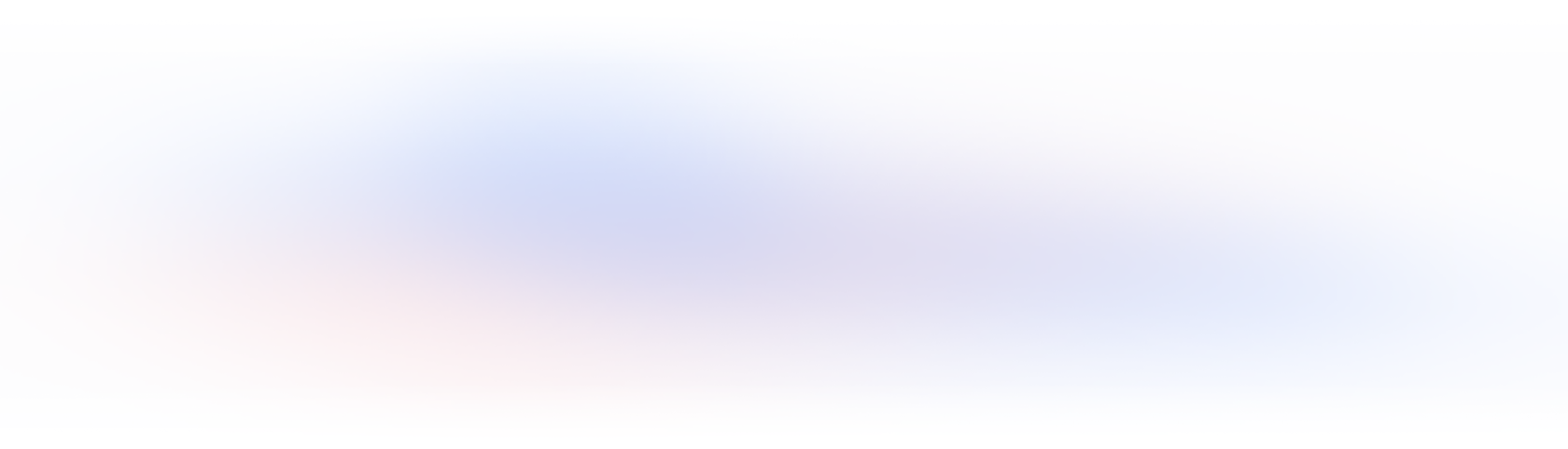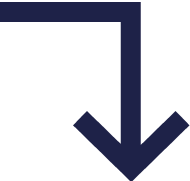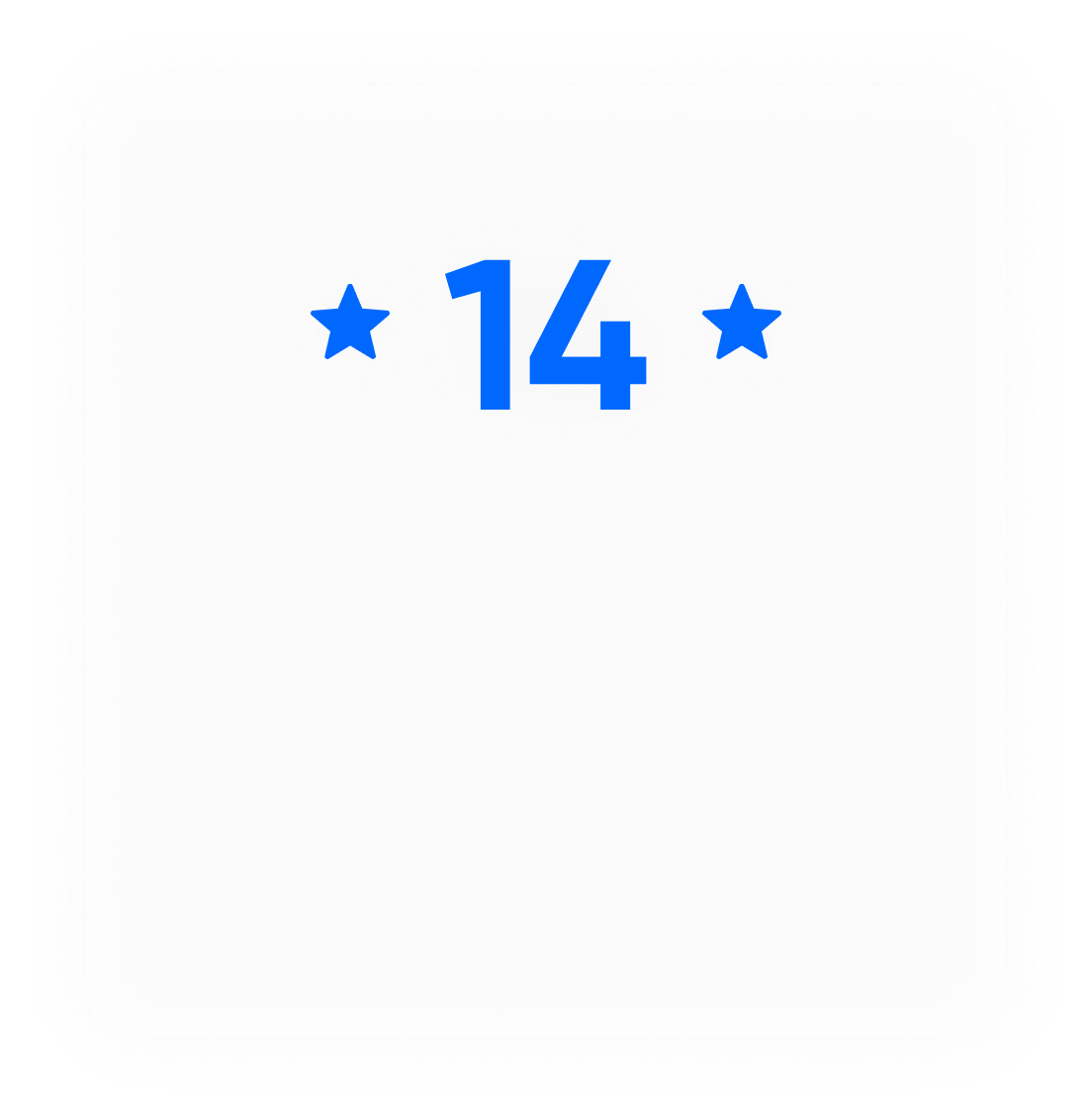Как сделать массовую рассылку в WhatsApp Business через RetailCRM
Для этого не нужно заходить отдельно в карточку каждого клиента и тратить время
15.09.2022 Время чтения 4 минуты
Для массовой отправки рассылки в WhatsApp Business через RetailCRM вам нужно подключить интеграцию с WhatsApp Business API через 360dialog, а затем — создать и верифицировать шаблоны сообщений на стороне Facebook*.
Про подключение модуля можно прочитать в статье или сразу посмотреть видеоинструкцию. А про создание шаблонов можно прочитать здесь.
Если интеграция с WhatsApp Business API и шаблоны уже есть, можно делать массовую рассылку. В статье подробно рассказали как это сделать.
Про подключение модуля можно прочитать в статье или сразу посмотреть видеоинструкцию. А про создание шаблонов можно прочитать здесь.
Если интеграция с WhatsApp Business API и шаблоны уже есть, можно делать массовую рассылку. В статье подробно рассказали как это сделать.
Массовая рассылка через групповые действия в RetailCRM
Таким способом вы сможете отправлять персонализированные рассылки и точечно коммуницировать с каждым клиентом. Например, создать сегмент покупателей со средним чеком выше 10 тысяч рублей и подарить им промокод на следующую покупку. А для тех, кто давно не делал заказ, сообщить об акции или новинках.
Чтобы создать такую рассылку, сначала создайте сегмент в разделе «Маркетинг» — «Сегменты» — «Создать сегмент». Например, нам нужно сделать рассылку по клиентам, у которых средний чек не больше 5 000 рублей. Напишите название сегмента и выберите тип: статический или динамический.
Чтобы создать такую рассылку, сначала создайте сегмент в разделе «Маркетинг» — «Сегменты» — «Создать сегмент». Например, нам нужно сделать рассылку по клиентам, у которых средний чек не больше 5 000 рублей. Напишите название сегмента и выберите тип: статический или динамический.
Добавьте нужную группу фильтров. В нашем случае фильтр «Данные клиента».
Внутри группы фильтров добавьте фильтр «Средний чек» и выберите диапазон. Например, от 0 до 5000.
Нажмите «Применить фильтры». Сформированный список покажет кто из клиентов попадёт в сегмент. Сохранитесь.
Дальше нам нужно отправить сообщения клиентам из этого сегмента. Заходим в раздел «Продажи» — «Клиенты» — «Список». В фильтре выберите «Сегмент» и нажмите «Применить». Клиенты отсортируются по выбранному сегменту.
Внизу страницы есть кнопка «Действия». Она нам и нужна. Выделяем все элементы на странице. За это отвечает синий треугольник в таблице с клиентами.
Можно выбрать сколько клиентов отображать на странице — 20, 50 или 100
Как только выделили клиентов, нажимаем «Действие» и выбираем «Отправить сообщение в чат» и нужный шаблон.
А вот такую рассылку сделал магазин NUNY своим клиентам.
Как только рассылка уйдёт, система создаст запись в журнале и оповестит вас об этом.
Одновременно сделать массовую рассылку через групповые действия можно не более чем 100 клиентам. Это ограничение системы, которое поможет избежать хаоса в чатах. Только представьте, вы отправили 500 сообщений, и все клиенты решили вам ответить.
Подключите официальную интеграцию с WhatsApp Business, пишите клиентам первыми и забудьте про блокировку номера.
Яна Сонина
Автор
Мария Емельяненко
Редактор
*Деятельность компании Meta Platforms Inc. по реализации продуктов - социальных сетей Facebook и Instagram на территории Российской Федерации запрещена решением суда
Оцените статью